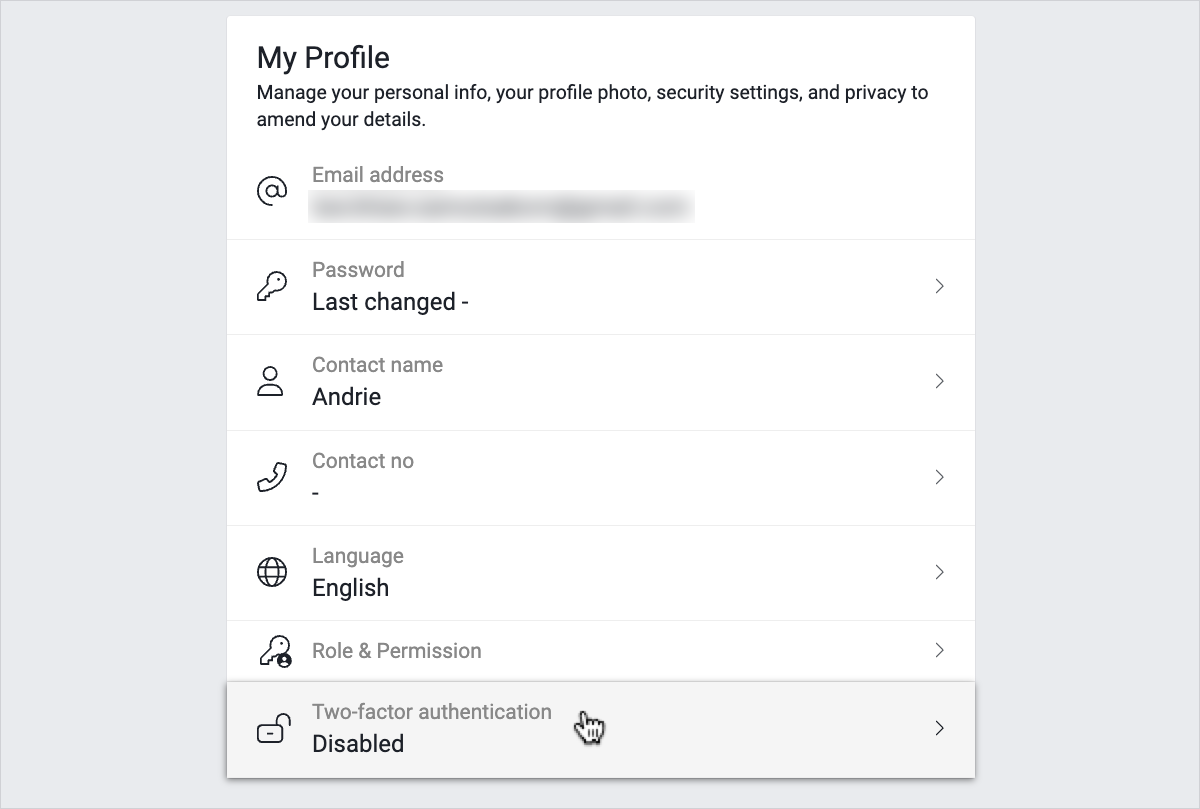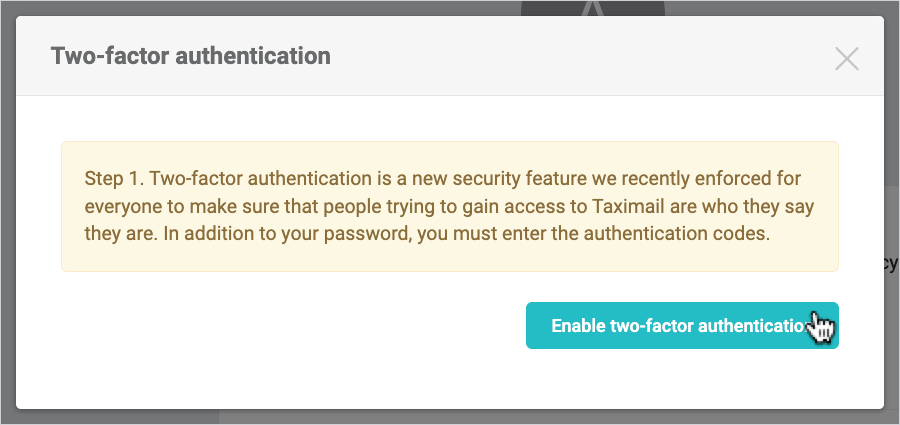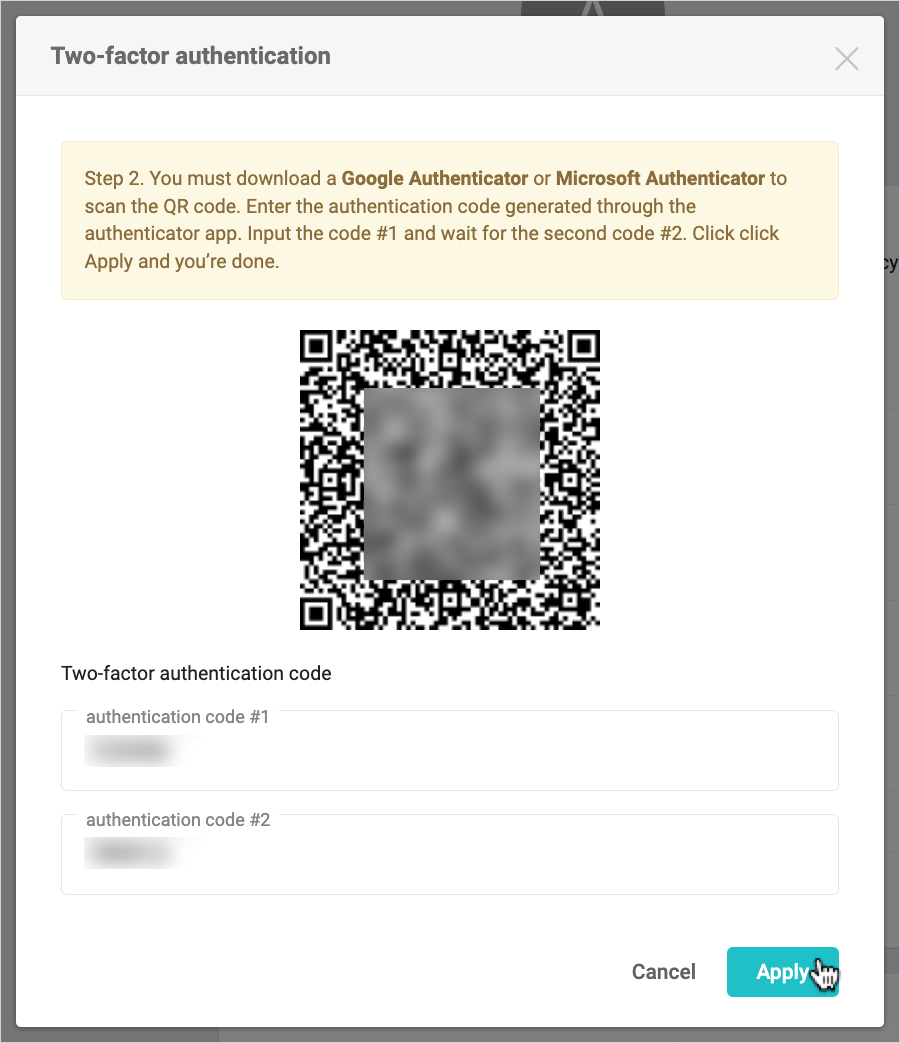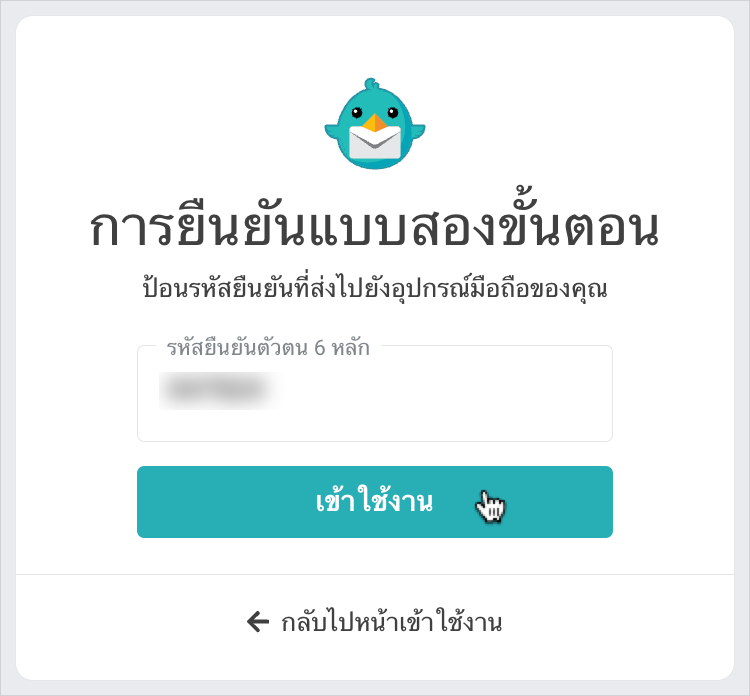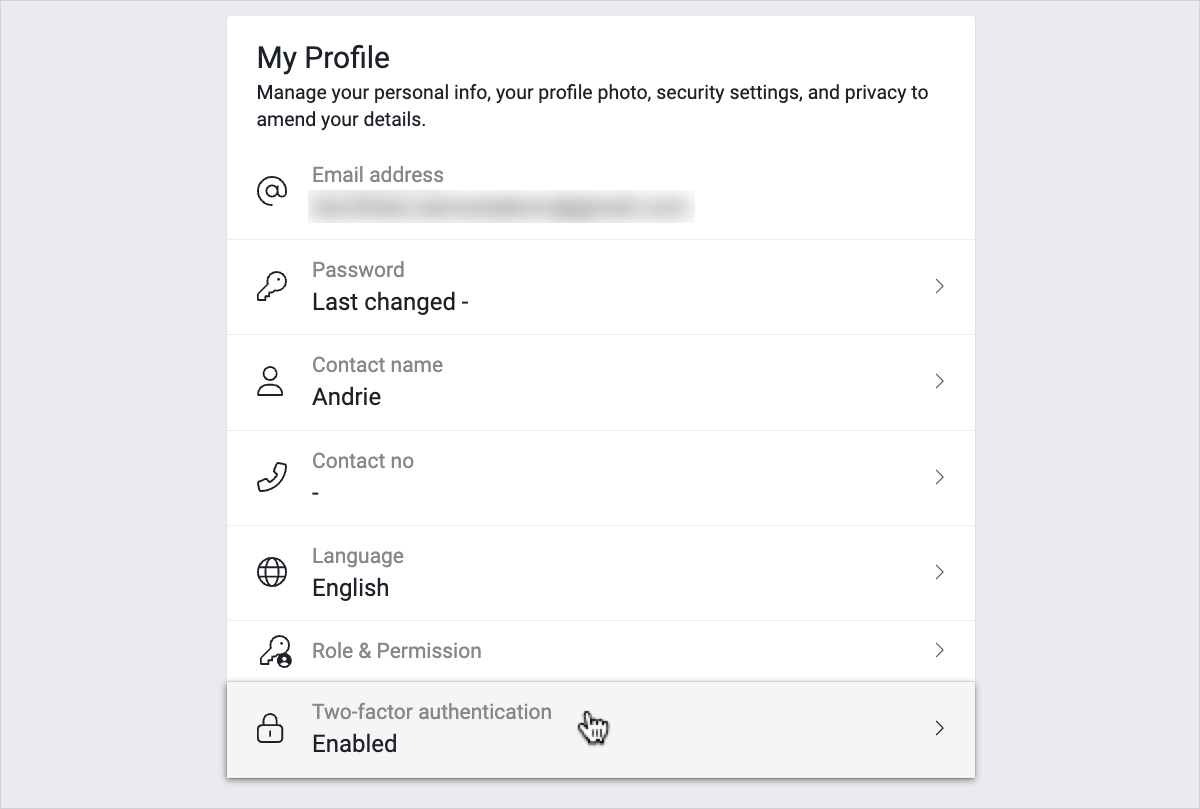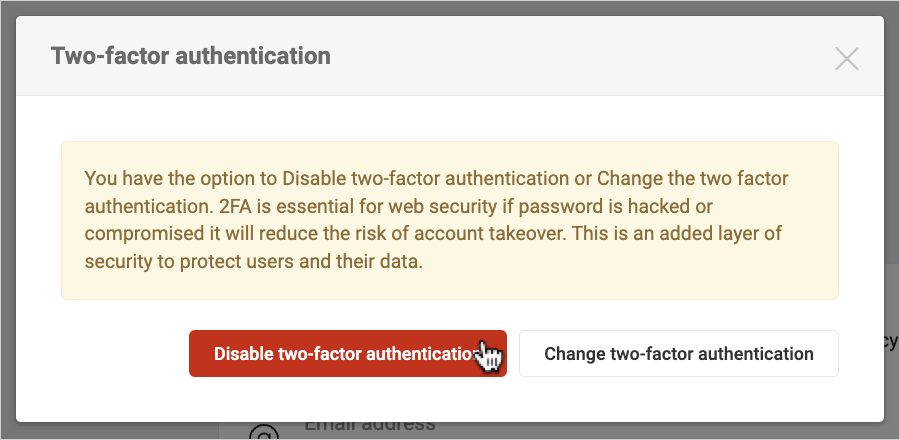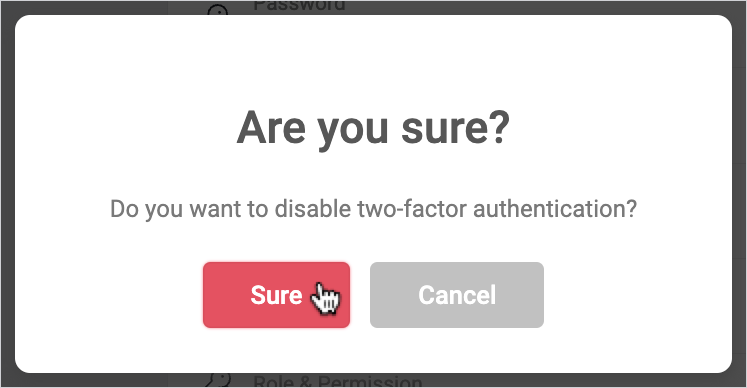เงื่อนไขการใช้ และ นโยบายส่วนบุคคล •
ตั้งค่า Two-factor authentication เมื่อเข้าสู่ระบบเหตุใด Two-factor authentication จึงมีความสำคัญเมื่อเกิดการรั่วไหลของข้อมูล อีเมลผู้ใช้และรหัสผ่านของคุณอาจถูกขโมยได้ง่าย 2FA (Two-factor authentication) จึงเป็นชั้นการป้องกันและเพิ่มความปลอดภัยให้กับบัญชีออนไลน์ของคุณ ซึ่งกำหนดให้คุณต้องยืนยันแบบสองขั้นตอน นอกจากรหัสผ่านแล้วคุณต้องกรอกรหัสยืนยันตัวตนที่ได้รับจากแอปพลิเคชั่น Authenticator ด้วย ก่อนที่คุณจะเริ่ม
เปิดใช้งาน Two-factor authentication
หลังจากนี้ ทุกครั้งที่คุณเข้าสู่ระบบ คุณจะได้รับแจ้งให้กรอกรหัสผ่านและรหัสยืนยันจากแอปพลิเคชั่น Authenticator ของคุณ
เข้าสู่ระบบด้วย Two-factor authentication
ปิดการใช้งาน Two-factor authentication
|